- Opera GX viene fornito con un adblocker integrato classificato come uno dei migliori adblocker gratuiti disponibili.
- Il suo adblocker, a differenza di altri, funziona su tutti i siti Web e consente di fare eccezioni per alcuni siti.
- L'adblocker di Opera GX a volte può incorrere in problemi, ma è abbastanza facile da risolvere.

- Limitatore di CPU, RAM e rete con hot tab killer
- Integrato direttamente con Twitch, Discord, Instagram, Twitter e Messengers
- Controlli audio integrati e musica personalizzata
- Temi colore personalizzati di Razer Chroma e pagine scure forzate
- VPN gratuita e blocco degli annunci
- Scarica Opera GX
Opera GX è un browser con VPN e adblocker integrati creato appositamente per i giocatori. Il primo nel suo genere, vanta alcune funzionalità come il controllo delle risorse su misura per i requisiti di gioco.
Tuttavia, non è solo un browser fissato sui giochi. Prospera in altri aspetti che rendono un browser moderno.
Un'area in cui spicca particolarmente è la privacy e la sicurezza. Comprende funzionalità di alto livello come VPN, adblocker e anti-tracking, il tutto gratuitamente.
L'adblocker è particolarmente importante per i giocatori, poiché visitano una serie di siti sporchi di pubblicità. Quindi, non sorprende che molti utenti stiano cercando di conoscere l'efficacia di questa funzione.
Questa guida ti guiderà attraverso tutto ciò che devi sapere su Opera GX Adblock. A partire da come gestire l'adblocker per risolvere i problemi comuni su di esso, questo articolo copre tutto.
Opera GX ha Adblock?
Opera GX, come il browser Opera, ha un adblocker integrato. Questo adblocker è piuttosto efficace e può funzionare senza utilizzare un'altra app o estensione di adblocking.
Elimina gli annunci da quasi tutti i siti. Questo aiuta a proteggerti da collegamenti di phishing e siti di malware mascherati da banner e annunci.
L'adblocker può anche essere abilitato o disabilitato come meglio credi. Inoltre, puoi autorizzare un sito Web per esentarlo da Opera GX Adblock.
Ti dà così tante opzioni. Non c'è da stupirsi che sia considerato uno dei migliori adblocker gratuiti disponibili.

Opera GX
Questo browser di gioco è fatto su misura per chiunque abbia bisogno di essere circondato da contenuti di gioco, con anche il supporto per il blocco degli annunci.
Come posso abilitare il blocco degli annunci integrato in Opera GX?
- Aprire Opera GX e fare clic su Icona Impostazioni nella barra laterale.

- Clicca il Di base opzione nel riquadro di sinistra.
- Attivare l'interruttore per Blocca gli annunci e naviga sul Web fino a tre volte più velocemente avanti sotto il Protezione della privacy sezione.

Il processo per abilitare l'adblocker è piuttosto semplice. Dopo averlo attivato, puoi iniziare a visitare qualsiasi sito Web senza preoccuparti degli annunci.
Inoltre, se ti stai chiedendo come disabilitare Opera GX Adblock, devi solo ripetere i passaggi precedenti e attivare l'interruttore per Blocca gli annunci e naviga sul Web più velocemente in Passaggio 3 indietro per disabilitarlo.
Tuttavia, alcuni siti Web non ti danno accesso se hai abilitato Adblock. In questo caso, se il sito è una fonte attendibile, non è necessario disabilitare l'adblocker.
Devi solo fare un'eccezione inserendo il sito nella whitelist.
Come posso autorizzare un sito Web su Opera GX Adblock?
- Apri Opera e fai clic su Impostazioni icona nella barra laterale.

- Seleziona il Di base opzione.
- Clicca il Gestisci le eccezioni opzione sotto Blocca gli annunci e naviga sul Web fino a tre volte più velocemente.

- Clicca il Aggiungere pulsante.

- Infine, inserisci l'URL del sito Web che desideri inserire nella whitelist e fai clic su Aggiungere pulsante.

L'Adblock di Opera GX non funzionerà sul sito Web che hai aggiunto ogni volta che visiti la pagina. Puoi aggiungere tutti i siti che vuoi.
Cosa posso fare se Opera GX non blocca gli annunci?
1. Aggiorna il browser
- Lancio Opera GX e fai clic sull'icona Opera nell'angolo in alto a sinistra.

- Seleziona il Aggiornamento e ripristino opzione.

- Opera GX verificherà automaticamente il download degli aggiornamenti disponibili.

Un browser obsoleto, proprio come qualsiasi altra app, può causare ogni tipo di problema. Il motivo per cui Opera GX Adblock non funziona potrebbe essere la presenza di bug nella versione attuale del browser.
In questo caso dovrebbe bastare semplicemente aggiornare il browser. Ricordarsi di riavviare Opera GX al termine dell'aggiornamento.
2. Cancella dati di navigazione
- Clicca il Impostazioni icona nella barra laterale.

- Selezionare Cancella dati di navigazione sotto il Sicurezza e Privacy sezione.

- Fare clic sul menu a discesa successivo Intervallo di tempo e seleziona Sempre.

- Seleziona le caselle di controllo per Cronologia di navigazione, Cookie e altri dati del sito e Immagini e file memorizzati nella cache.
- Clicca il Elimina i dati pulsante.

L'importanza dei dati del browser sulla facilità d'uso di GX non può essere affermata abbastanza. Sono particolarmente utili quando si visita un sito Web che hai utilizzato in passato.
Tuttavia, questi dati possono essere danneggiati nel tempo. Può anche salvare alcuni dati del sito che sono controprogrammi per Opera GX Adblock.
Suggerimento dell'esperto: Alcuni problemi del PC sono difficili da affrontare, soprattutto quando si tratta di repository danneggiati o file Windows mancanti. Se hai problemi a correggere un errore, il tuo sistema potrebbe essere parzialmente danneggiato. Ti consigliamo di installare Restoro, uno strumento che eseguirà la scansione della tua macchina e identificherà qual è l'errore.
Clicca qui per scaricare e iniziare a riparare.
Un tale programma influenzerà le sue prestazioni, impedendogli di bloccare gli annunci su alcuni o tutti i siti web. In questo caso, è necessario cancellare i dati del browser e riavviare Opera GX per ripristinare il normale servizio.
Per fare ciò, si consiglia di utilizzare uno strumento di pulizia specializzato per risultati più pratici.
Il software più adatto per questo è CCleaner, una soluzione di pulizia che eseguirà automaticamente la scansione del sistema e rileverà file temporanei o dati del browser.
Quindi, puoi selezionare Opera GX per cancellare istantaneamente i dati di navigazione e migliorare la velocità del tuo sistema.
3. Disinstalla e reinstalla Opera GX
- premi il finestre tasto + io per aprire l'app Impostazioni.
- Seleziona il App opzione.

- Individua il Opera GX app e fare clic con il pulsante destro del mouse su di essa.
- Seleziona il Disinstalla opzione e segui le semplici istruzioni sullo schermo per completare il processo.

- Vai a Pagina ufficiale di Opera GX.
- Clicca il Scarica Opera GX pulsante.

- Apri il programma di installazione scaricato e segui le istruzioni sullo schermo per completare il processo
Se hai provato le soluzioni precedenti e Opera GX non blocca ancora gli annunci su tutti i siti Web, il tuo browser potrebbe aver riscontrato un bug. La soluzione migliore è disinstallarlo e reinstallarlo. Questo perché quando rimuovi il browser, anche tutti i bug che lo preoccupano andranno con esso.
4. Installa un'estensione Adblock
- Apri Opera GX e vai su Negozio di componenti aggiuntivi di Opera.
- Cercare uBlocca origine e selezionare l'estensione.

- Clicca il Aggiungi a Opera pulsante.

- premi il Ctrl+ Spostare+ e tasti per aprire Extension Manager.
- Attivare l'interruttore per Blocco pubblicità di Opera indietro per disabilitarlo.
- Attiva/disattiva il uBlocca origine passare in avanti per abilitarlo.

Questa correzione è specifica per i casi in cui Opera GX non funziona per siti Web specifici come YouTube e Twitch.
Il caso di YouTube è particolarmente noto, con gli utenti che se ne lamentano Opera e Opera GX Adblock non funzionano sugli annunci di YouTube più.
Questo non dovrebbe sorprendere, dato che gli annunci sono una parte importante di YouTube e della sua società madre, Google. Quindi, sviluppa nuovi modi per aggirare i blocchi degli annunci più e più volte.
Ma con un'estensione di blocco degli annunci dedicata come uBlock Origin, dovresti essere in grado di bloccare gli annunci di YouTube e altri siti Web.
- AdBlock non può interrompere gli annunci su Twitch: ecco come risolverlo
- Ecco come puoi installare Opera senza perdere dati
- 4 migliori browser con VPN che non rallentano la tua Internet
Puoi ottenere un'estensione Adblock su Opera GX?
Ci sono una serie di estensioni Adblock per Opera GX nel negozio di componenti aggiuntivi di Opera. Un esempio è uBlock Origin che abbiamo usato sopra, che attualmente è il miglior Adblock nel negozio.
Ma ci sono anche altre opzioni disponibili tra cui scegliere. Infine, puoi anche scaricare un'estensione Adblock per Opera GX dal Chrome Web Store.
Per installa e usa le estensioni di Chrome su Opera, che è la stessa procedura per la versione GX, consulta la nostra guida dettagliata sull'argomento.
Qual è la migliore app AdBlock per Opera GX?
Ci sono alcuni efficaci Adblocker per Opera Gx nel negozio di componenti aggiuntivi di Opera. Di seguito sono riportati tre dei migliori che puoi utilizzare:
- Opera Adblock: Il numero uno indiscusso è lo stesso adblocker integrato di Opera GX. È gratuito e non ha bisogno di essere installato. Funziona efficacemente sulla maggior parte dei siti. Ancora più importante, è leggero sulle risorse di sistema.
- uBlock Origin: questo è un adblocker di prim'ordine sviluppato dalla comunità di Github. È facile da usare e non utilizza gran parte delle risorse del tuo PC. Infine, consente di selezionare diversi filtri di blocco per aumentarne l'efficienza. Ma più filtri attivi, maggiore è l'effetto della tua RAM.
- Adblock Plus: questo è un popolare adblocker con oltre 47 milioni di download sull'app store di Opera. È abbastanza veloce e non rallenta il tuo PC. Ha anche un'interfaccia semplice, con un contatore che mostra gli annunci che sono stati bloccati su un sito web. Infine, è dotato di uno strumento per il blocco manuale che può essere utilizzato quando non è in grado di far fronte agli annunci su una pagina.
Opera GX Adblock funziona su Spotify?
Opera GX blocca gli annunci nella versione gratuita di Spotify. Sostituisce gli annunci che compaiono all'inizio e salta gli altri che compaiono mentre ascolti la musica.
Ti mostrerà solo che gli annunci dovevano essere riprodotti sul display. Ma devi prima assicurarti di abilitare Adblocker.
Siamo giunti alla fine di questa ampia guida sull'impressionante Opera GX Adblock. Questo articolo copre tutto ciò che c'è da sapere su questa funzione, da come sfruttarla al meglio alla risoluzione dei problemi correlati.
Hai bisogno di un Recensione approfondita di Opera GX che ti mostra le caratteristiche che non hai ancora massimizzato? Consulta la nostra guida dettagliata per sfruttare il tuo browser di gioco.
Sentiti libero di condividere la tua esperienza con l'adblocker di Opera GX nella sezione commenti qui sotto.
 Hai ancora problemi?Risolvili con questo strumento:
Hai ancora problemi?Risolvili con questo strumento:
- Scarica questo strumento di riparazione del PC valutato Ottimo su TrustPilot.com (il download inizia su questa pagina).
- Clic Inizia scansione per trovare problemi di Windows che potrebbero causare problemi al PC.
- Clic Ripara tutto per risolvere i problemi con le tecnologie brevettate (Sconto esclusivo per i nostri lettori).
Restoro è stato scaricato da 0 lettori questo mese
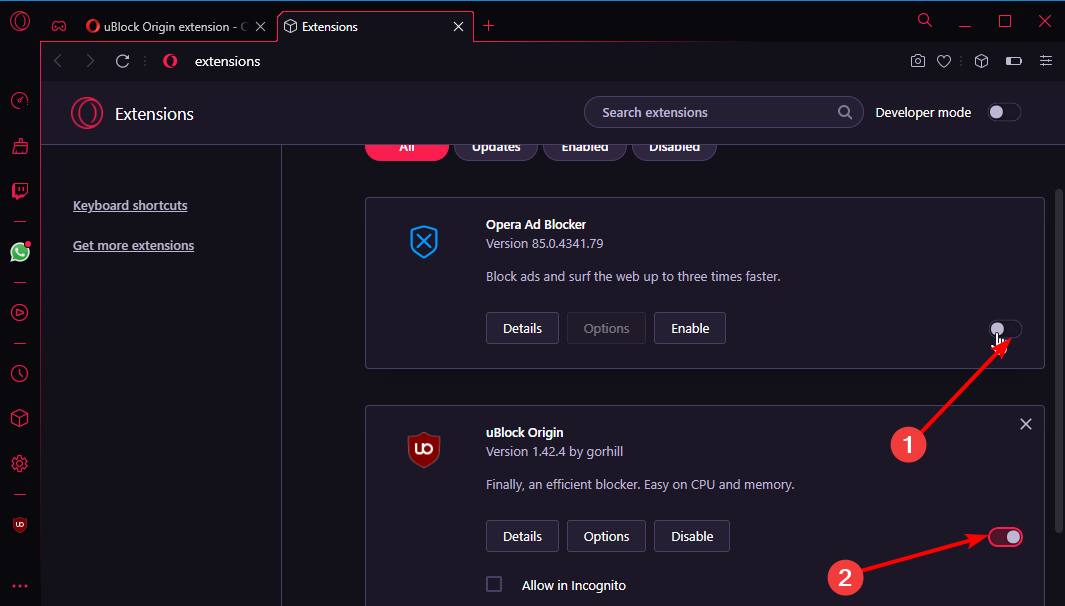
![5 migliori browser per Axie Infinity e altri giochi NFT [2022]](/f/249350f8befdc055d4d46156798e7377.png?width=300&height=460)
